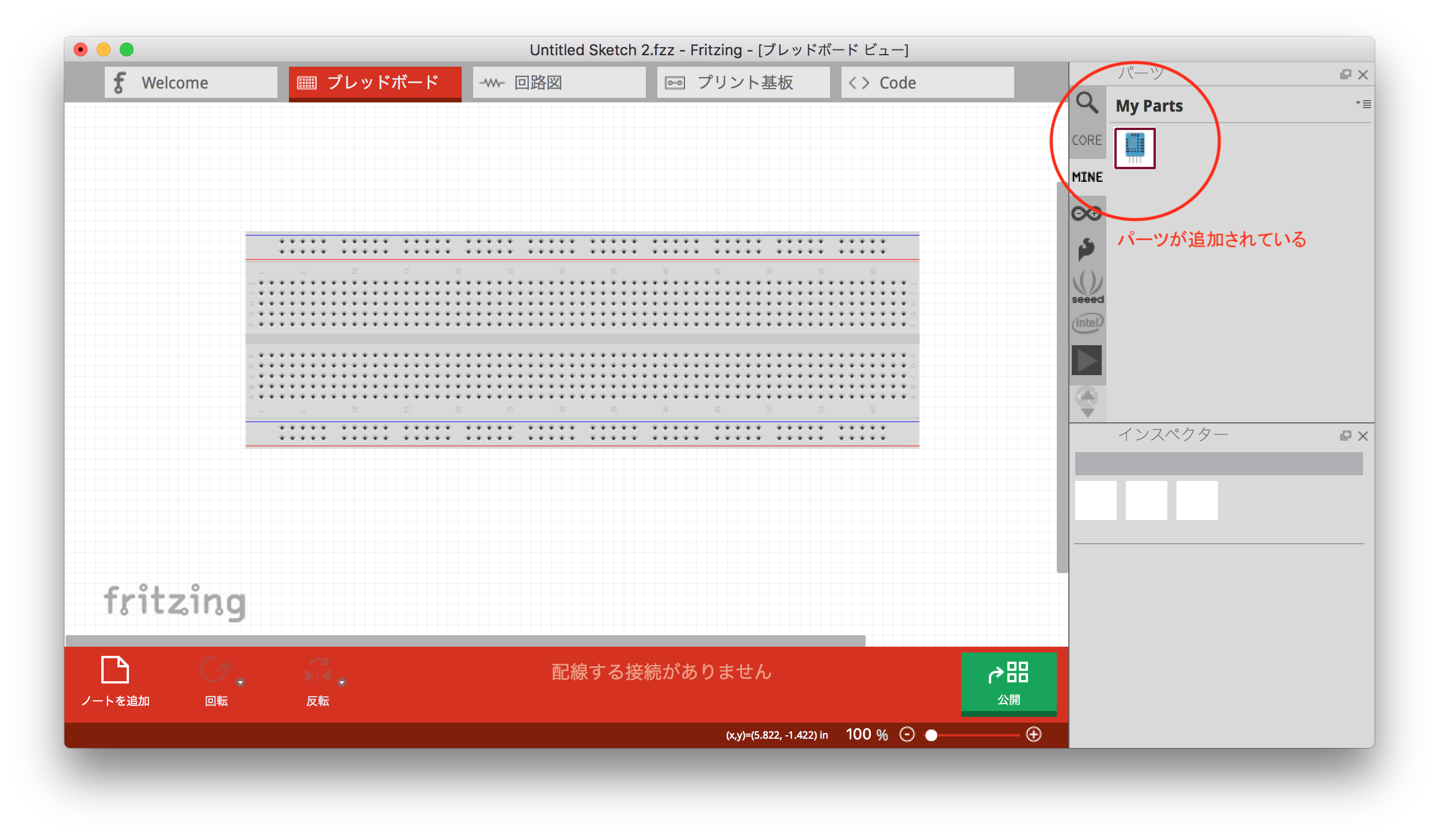きれいな回路図を作成したい!
「Fritzing」を使うと、ArduinoやRaspberry Piの回路図をきれいに作成できます。
インストール
公式サイトから、各OSのインストーラーをダウンロードしてインストールします。
http://fritzing.org/download/
起動してみる
Fritzingのアイコンをダブルクリックします。
※Mac版の場合、セキュリティ設定の警告がでますので、システムの環境設定から許可してください。
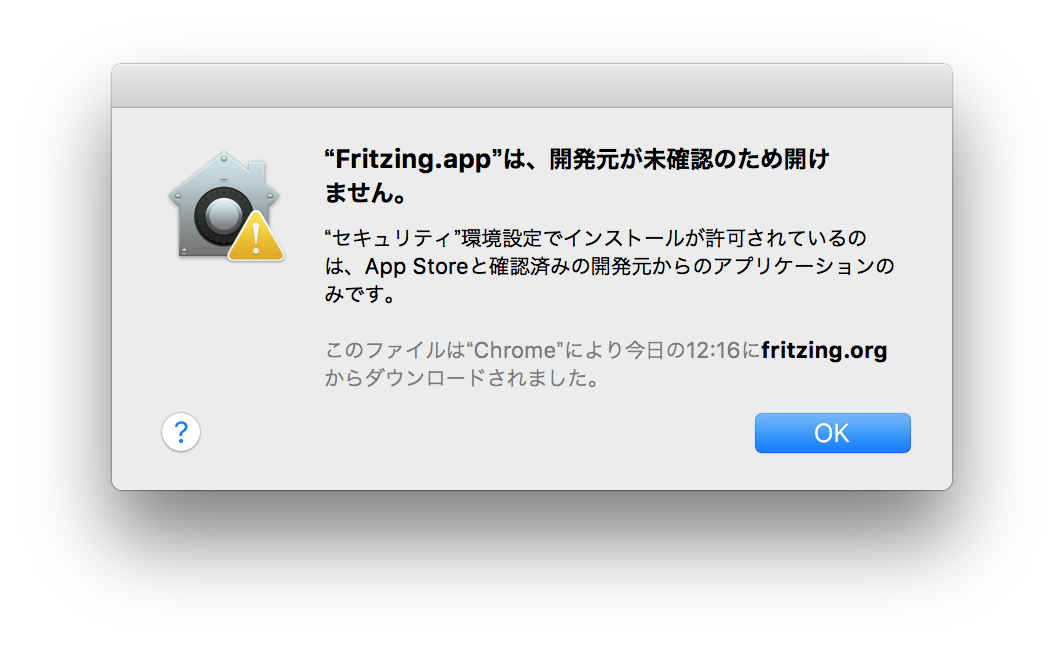
下記のような画面が起動します。同時にParts Libraryのアップデート確認がでるので、アップデートしておきましょう。
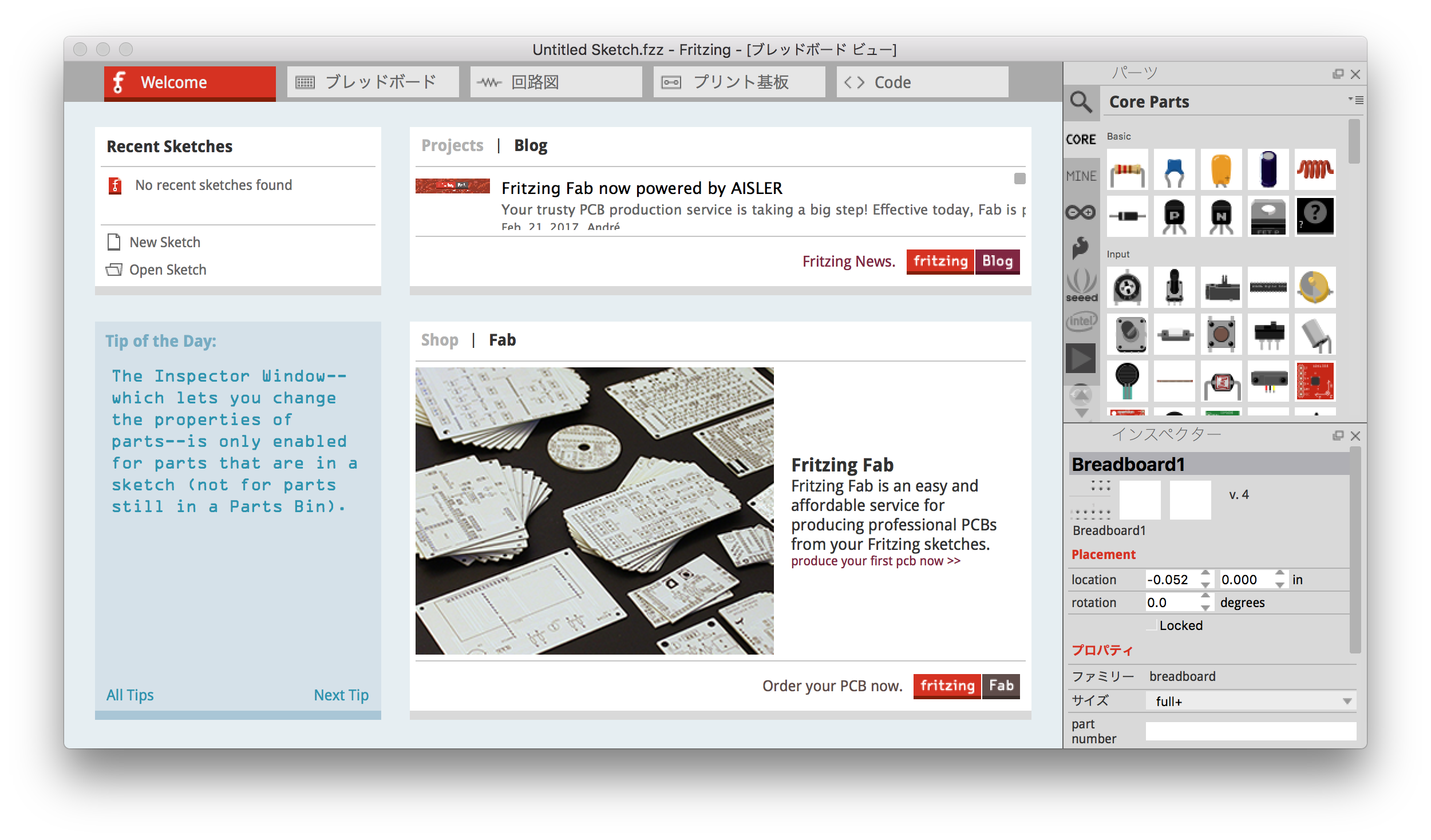
回路図を作成する
上部の「ブレッドボード」を選択するとブレッドボードの絵が表示されます。
あとは右の「パーツ」欄からパーツをドラッグ&ドロップで回路図を作成できます。ArduinoやRaspberry Piもパーツ欄に含まれているので、電子部品と同様に配置していきます。
Raspberry PiとLEDを配置したものが以下の図。簡単です。
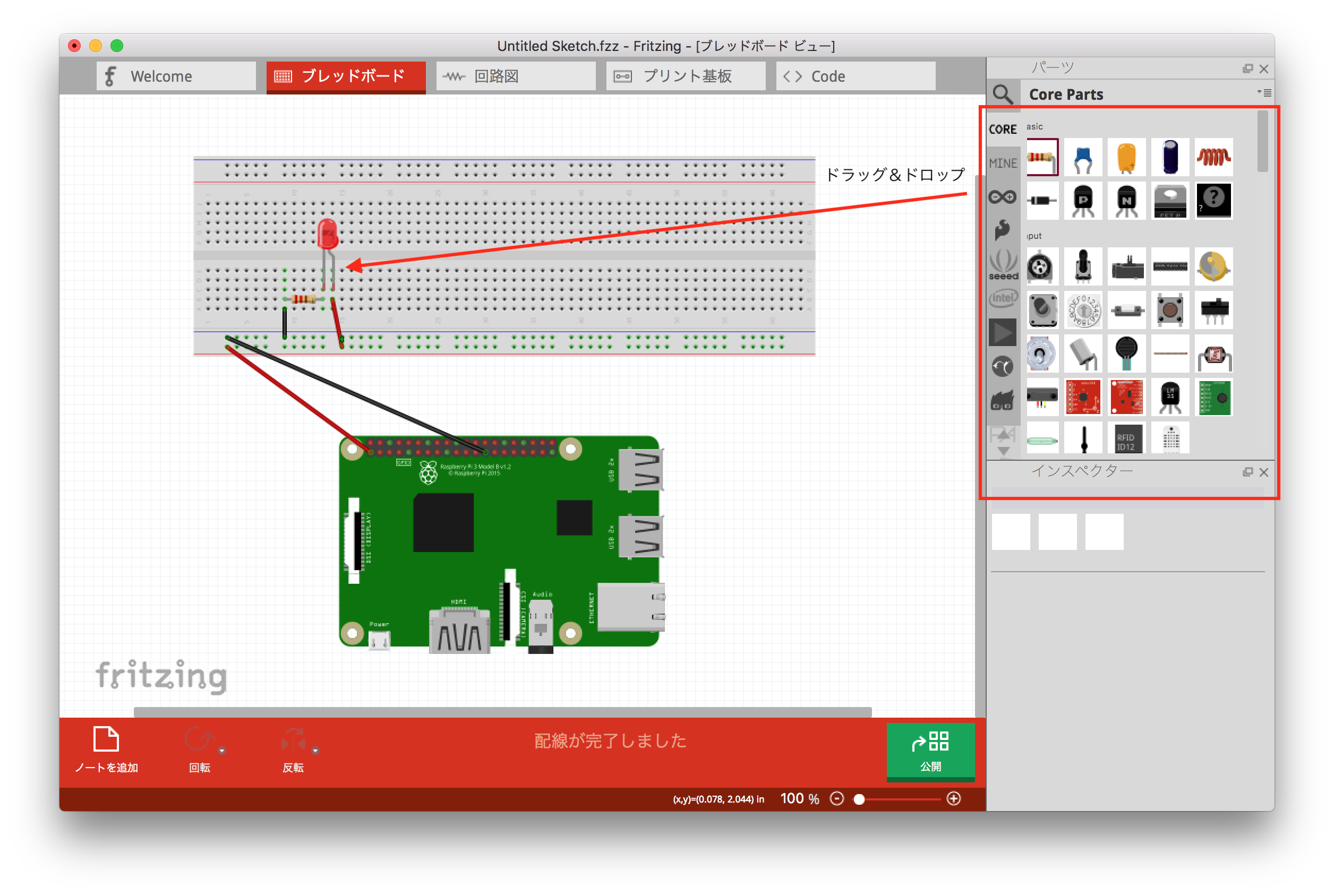
パーツ欄にパーツを追加する
パーツ欄に目的のパーツがなかった場合、Fritzingのサイトから追加パーツをダウンロードして追加することができます。
今回は試しに温湿度センサー「DHT11」のパーツを追加してみます。パーツはGithubで配布されています。
https://github.com/adafruit/Fritzing-Library/blob/master/parts/DHT11%20Humitidy%20and%20Temperature%20Sensor.fzpz
※パーツファイルは「.fzpz」という拡張子です。
ダウンロードしたファイルを、Fritzingの[ファイル]-[開く]で開くと、パーツ欄のMINEにパーツが追加されて、使用できるようになります。